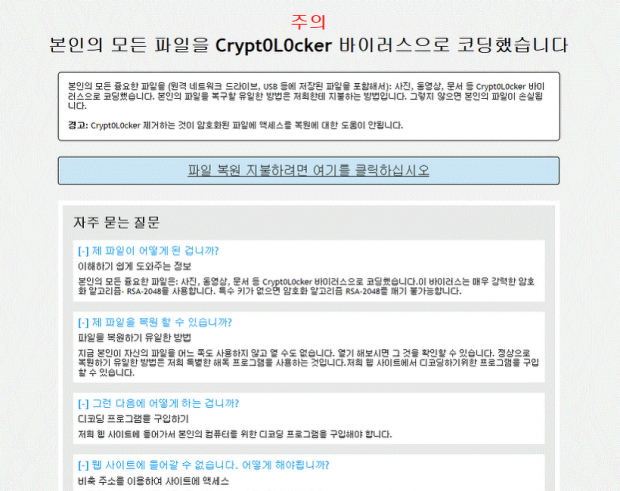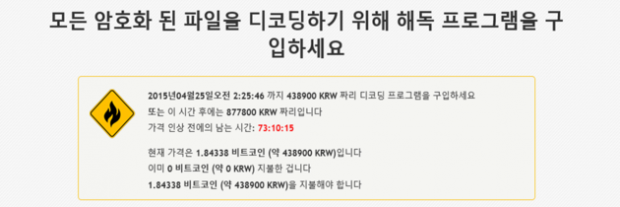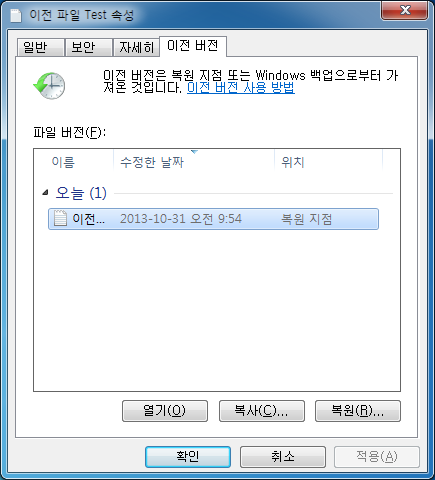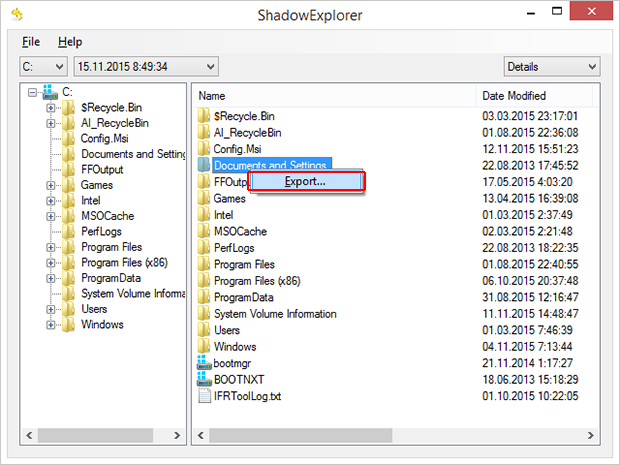Crypt0L0cker 바이러스를 해독 제거와 파일: 복구 와 치료
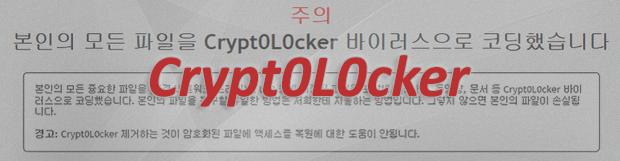
Crypt0L0cker에 감염된 경우, 어떤 컴퓨터 프로그램을 호출하면 개인적인 파일들을 암호화했다는 메시지가 표시되는데 이것은 그야말로 끔찍한 사고라고 할 수 있습니다. 우선 이러한 사태가 발생했다면 랜섬웨어가 농담을 하지 않는다는 데 주의해야 합니다. 둘째로, 암호해독프로그램을 구매해야만 데이터를 다시 찾을 수 있는 것처럼 보입니다. 이 기사에서는 이러한 맬웨어에 대해 전격 해부하고, 강탈행위에 굴복하지 않고 암호화된 파일을 복원하는 방법에 관해 설명하고자 합니다.
Crypt0L0cker의 첫 샘플은 올해 늦은 봄에서 발견되었으며, 바이러스는 그 후 몇 번 떨어지긴했었지만 계속 증가하고 있습니다. 이 랜섬웨어들은 동작상의 불안정에도 불구하고, 여전히 유포되고 있으며 그 악성 인프라는 계속 진화될 것으로 보입니다. 이러한 랜섬웨어들은 지난 시기 매우 짧은 기간에 전 세계적으로 수만 대의 컴퓨터를 감염시킨 것으로 악명높은 TorrentLocker와 아주 유사한 방법으로 유포되고 있습니다. 개선사항에서 큰 변화는 거의 없지만, 피해자에게 이름을 보여주고 일부 지역들로 확대되면서 미국 이외의 사용자들을 목표로 하고 있습니다. 본질적으로, 전략에는 변함이 없습니다: 즉 바이러스가 은밀히 PC 소유자의 개인 파일을 암호화한 다음 그것을 해독하려면 몸값을 지급하라는 권고 창이 열리게 됩니다.
사회공학의 어두운 면은 사기꾼들이 좋아하는 속임수로서, 그것은 컴퓨터에 악성 실행파일을 유포시킵니다. 특히, Crypt0L0cker는 정부나 다른 공식기관에서 보낸 것으로 위장한 사기성 이메일로 배포되고 있습니다. 이러한 이메일에는 가짜 교통위반통지나 주문통지 등이 있으며 ZIP 파일이 첨부되어 있습니다. 바로 이 첨부 파일에 랜섬웨어가 들어있습니다. 요즘에는 기술이 더욱 발전하여, 배달상태의 추적이나 배달예약의 연장을 위장한 링크가 포함된 메시지를 사용자에게 보내는 우체국 사기가 출현했습니다. 이 링크를 클릭하면, 악성코드가 시스템에서 바로 실행되게 됩니다.
다음 단계에서는 모든 하드드라이브 볼륨에서 일반적인 확장자를 가진 파일들을 조용히 스캔합니다. 바이러스는 이러한 동작이 운영체제의 정상적인 동작에 영향을 주지 않도록 합니다. 선택된 파일들을 오염시킨 다음에는 비대칭암호화표준을 사용하여 암호화를 수행하는데, 이 암호화 표준의 공개 키와 개인 키가 바로 암호해독을 위한 수단으로 됩니다. 이러한 필수정보들은 PC 외부에 보관되며 Crypt0L0cker의 요구사항이 충족될 때까지 받을 수 없습니다. 몸값정보는 DECRYPT_INSTRUCTIONS라는 이름의 TXT 또는 HTML 파일의 형태로 피해자에게 표시됩니다. 피해자에게는 해독 키 판매사이트의 링크가 제공되며, 이 링크는 Tor 네트워크를 통해서만 접근할 수 있습니다. 지급해야 하는 몸값은 2.2 BTC, 또는 600 USD 정도이며 96시간 이내에 결제하지 않으면 배로 불어납니다.
RSA-2048 알고리즘을 우회하거나 크랙 할 수 없습니다. 그러나 훔쳐간 파일들을 돌려받기 위해 반드시 몸값을 지급해야 한다는 법도 없습니다. 모든 파일은 그대로 남아있으며 암호화된 다음 “.encrypted”라는 접미사가 추가되었을 뿐입니다. 데이터의 복원에 도움이 되는 몇 가지 방법이 있는데, 그 해결책 중 하나가 바로 랜섬웨어의 제거입니다. 그러나 이것으로 문제가 완전히 해결된다고는 담보할 수 없습니다. 앞으로 이러한 공격을 막기 위해서는, 첨부 파일을 열어보거나 의심스러워 보이는 이메일의 링크를 클릭하는 것을 자제해야 합니다. 그리고 분명한 것은, 이와 같은 시나리오에 대처하기 위해서는 클라우드에 파일들을 계속 백업해야 한다는 것입니다.
Crypt0L0cker 랜섬웨어 자동 제거 및 데이터 복구
랜섬웨어의 근절은 믿을만한 보안 소프트웨어를 사용하여 효율적으로 실행할 수 있습니다. 자동 정리 기술을 사용하면, 감염의 모든 구성 요소가 시스템에서 완전히 제거됩니다.
- 권장 보안 유틸리티를 다운로드한 후, 컴퓨터 보안 검색 시작 옵션을 선택하여 PC에 악성 개체가 있는지 확인하십시오Crypt0L0cker제거기 다운로드
-
스캔을 통해 탐지된 항목 목록이 표시됩니다. 시스템에서 바이러스 및 관련 감염을 삭제하려면 위협 수정을 클릭합니다. 정리 과정의 해당 단계를 완료하면 전염될 일을 완전히 제거할 수 있습니다. 이제 더 큰 도전에 직면해 있습니다 – 데이터를
다시 복구합니다.
Crypt0L0cker로 암호화 된 파일 복원하는 방법
해결방법1: 파일 복구 소프트웨어 사용
Crypt0L0cker는 귀하의 파일 사본을 만들고 이를 암호화 한다는 것을 아는 게 중요합니다. 그러므로, 원본 파일도 삭제해야 합니다. 제거된 데이터를 복원할 수 있는 애플리케이션이 있습니다. 이와 같은 목적으로 데이터 복원Pro와 같은 도구를 활용하실 수 있습니다. 랜섬웨어의 최신 버전은 여러 덮어 쓰기와 보안 삭제를 적용하는 경향이 있지만, 이러한 방법은 시도할 가치가 있습니다.
Stellar Data Recovery Professional 다운로드
해결방법 2: 백업 사용
무엇보다, 먼저 파일을 복구하는 것이 가장 좋은 방법입니다. 하지만, 컴퓨터에 저장된 정보를 백업한 경우에만 적용됩니다. 그렇게 하여, 사전 숙고로 이익을 얻으세요.
해결방법 3: 섀도우 볼륨 복사본 사용하기
알 수 없는 경우, 운영 체제는 시스템 복원이 컴퓨터에서 활성화 되어있는 한 모든 파일의 섀도 볼륨 복사본이라 합니다. 복원 지점은 지정된 간격으로 생성되기 때문에 그 순간에 나타나는 파일의 스냅샷도 생성됩니다. 해당 방법으로 파일의 최신 버전을
복구할 수 없습니다. 하지만 확실히 시도할 만한 가치가 있습니다. 워크플로우는 다음과 같은 두 가지 방법으로 수행할 수 있습니다: 수동 및 자동 솔루션 사용법이 있습니다. 우선 수동 프로세스를 살펴보겠습니다.
이전 버전 기능을 사용
윈도우 운영체제는 이전 버전의 파일을 복구하기 위한 옵션을 표준으로 제공합니다. 그것은 폴더에도 적용할 수 있습니다. 파일이나 폴더를 마우스 오른쪽 버튼으로 클릭하고, 속성을 선택한 다음 이전 버전이라는 탭을 클릭합니다. 버전 영역에 파일
및 폴더의 백업사본 목록과 함께 그 날짜와 시간이 표시됩니다. 지정할 수 있는 새 위치로 항목을 복원하려면 최신항목을 선택하고 복사 버튼을 클릭합니다. 복원 버튼을 클릭하면, 해당 항목이 원래 위치로 복원됩니다.ShadowExplorer 도구의 적용
이 방법을 이용하면 수동적인 방법이 아니라 자동으로 파일 및 폴더의 이전 버전을 복원할 수 있습니다. 우선,
ShadowExplorer 프로그램을 다운로드하고 설치합니다. 그것을 실행한 다음, 드라이브 이름과 파일 버전이 만들어진 날짜를 선택합니다. 복구하려는 폴더나 파일을 마우스 오른쪽 버튼으로 클릭하고 내보내기 옵션을 선택합니다. 데이터가 복구되어야 하는 위치를 지정하면 됩니다.
Crypt0L0cker 랜섬웨어가 완전히 제거되었는지 확인합니다
다시 말씀드리건대, Crypt0L0cker 제거 자체가 귀하의 개인 파일의 해독으로 이어지지는 않습니다. 위에 강조된 데이터 복원 방식은 트릭이 될 수도 또는 안 될 수 있지만, 랜섬웨어 자체가 컴퓨터 내부에 속해있지 않습니다. 그런데 이는 종종 다른 악성코드와 함께 오기 때문에, Windows 레지스트리와 기타 위치 내에 남아 있는 바이러스 및 관련 위협의 유해한 잔해가 남아 있는지 확실히 확인하기 위해 자동 보안 소프트웨어로 시스템을 반복적으로 스캔하셔야 합니다.